iPados 2020의 최상의 iPad 바로 가기 및 제스처 44

iPad 바로 가기는 당신이 당신의 iPad에서 더 많은 것을 얻을 수 있도록 도와 줄 수 있으며, 랩톱 대신 iPad를 사용하여 도약을 돕는 데 도움이되는 것일 수 있습니다. 스마트 키보드와 Apple의 사이드카의 출현으로 iPad는 전통적인 개인용 컴퓨터에 대한 점차 실행 가능한 대안이되었습니다.
-
iPad 바로 가기
-
바로 가기 앱
-
스마트 키보드 단축키
2019 년에 iPados의 도입은 Apple의 중요한 단계를 표시하여 iPad 자체 운영 체제를 제공하고 회사가 iPad 및 iOS를 위해 소프트웨어를 개별적으로 개발할 수 있도록합니다. iPadoS는 제스처 또는 바로 가기를 사용하여 인터페이스의 잠금을 해제하여 직관적 인 핸드 동작으로 일반적인 작업을 가속화합니다. 우리는 우리의 즐겨 찾기 목록과 바로 가기 앱 및 스마트 키보드 바로 가기에 대한 비트 소개를 제공합니다.
아직 iPad가 없으면 확인해보십시오. iPad 거래 그리고 당신이 할인 된 모델을 찾고 있다면이 블랙 금요일, 우리 iPad 블랙 금요일 게시물은 체크 아웃 할 것입니다.
기본 바로 가기
iPad 바로 가기 : 기본 제스처
01. App Dock.
도크를 보려면 하나의 손가락을 화면 하단에서 천천히 스 와이프합니다. 대략 인치 정도의 도크가 열려있는 경우 앱을 전환하거나 화면의 옆면에 앱 아이콘을 드래그하여 분할 화면을 활용할 수 있습니다. 도크의 왼쪽에있는 앱은 사용자가 맞춤화되며 오른쪽에있는 것들은 iPad가 자동으로 채워집니다.
02. 홈 화면
현재 응용 프로그램을 닫고 홈 화면으로 돌아가려면 한 손가락을 화면 하단에서 빨리 빨리 스 와이프하십시오. 당신이 충분히 빠르게만큼이나 당신이 얼마나 멀리 떨어져 있는지는 중요하지 않습니다. 홈 화면의 보조 페이지 중 하나 에서이 작업을 수행하면 첫 페이지로 돌아갑니다.
03. 알림 센터
한 손가락으로 화면 상단에서 아래로 스 와이프하여 팁, 업데이트 및 뉴스가 표시되는 알림 센터에 도달합니다.
04. 제어 센터
오른쪽 상단 모서리에서 아래로 스 와이프하여 iPad의 제어 센터에 액세스하십시오. 여기에는 음악, Wi-Fi, 밝기, 볼륨 및 비행기 모드와 같은 일반적으로 사용되는 설정이 포함됩니다. 컨트롤을 누르고 더 많은 옵션을 엽니 다. 설정 및 Gt의 컨트롤 추가 또는 제거; 제어 센터.
05.Widgets
위젯은 홈 화면의 왼쪽 왼쪽에서 찾을 수 있습니다. 패널의 맨 아래로 스 와이프하여 사용자 정의하고 편집을 클릭하면 사용자 정의 할 수 있습니다.
인터페이스 바로 가기
iPad 바로 가기 : 인터페이스
06. 앱 스위칭
이전 iPads에서 홈 버튼을 두 번 누르면 열린 앱간에 전환 할 수 있지만 제스처가있는 경우 화면 하단에서 천천히 스 와이프하고 열린 앱 창이 나타날 때까지 계속 드래그 할 수 있습니다. 열린 앱간에 전환하고 패널을 스 와이프하여 닫을 수 있습니다.
08. 슬라이드 오버 앱을 엽니 다
기본 응용 프로그램의 맨 위에있는 앱 창을 열려면 도크의 아이콘을 탭하고 누릅니다. 아이콘이 확대되면 현재 열려있는 응용 프로그램 창의 맨 위에있는 화면 위로 끌어옵니다. 동시에 여러 응용 프로그램 으로이 프로세스를 반복하고 그 사이에 사이클을 반복 할 수 있습니다.
09. 분할보기
슬라이드와의 제스처와 비슷한 경우 도크의 아이콘을 탭하고 누르고 있습니다. 아이콘이 확대되면 두 개의 App Windows 나란히 두 개의 앱을 열어 화면의 측면으로 끌어 올리십시오. 이 작업이 작동하지 않으면 설정 및 GT에서 여러 앱을 전환해야 할 수 있습니다. 홈 화면 및 앰프; 독.
10. 크기 조정 및 이동
창 상단에서 핸들을 드래그하여 두 앱 사이의 핸들을 사용하여 핸들을 사용하여 창의 크기를 조정하십시오. 화면의 맨 위로 이동하여 전체 화면 모드로 열립니다.
11. 아이콘을 도크로 드래그합니다
아이콘을 탭하고 잡고 홈 화면에서 도크로 아이콘을 끌 수 있습니다. 아이콘이 확대되면 다른 응용 프로그램 아이콘이 방해가되지 않는 도크로 드래그하십시오. 최소한의 인터페이스를 선호하는 경우 동일한 제스처를 사용하여 독에서 앱을 제거 할 수 있습니다.
여러 손가락 단축키
iPad 바로 가기 : 여러 손가락
12. 스포트라이트 검색
4 개 이상의 손가락으로 홈 화면 상단에서 아래로 스 와이프하여 스포트라이트 검색 막대를 엽니 다. 이 옵션을 사용하여 응용 프로그램, 연락처 또는 인터넷을 검색 할 수 있습니다.
13. 앱 스위치
앱 스위처 화면에 들어 가지 않고도 앱간에 빠르게 전환 할 수있는 4 개 이상의 손가락으로 오른쪽으로 왼쪽으로 스 와이프합니다.
14. 홈 화면
한 손가락 기법이 너무 느립니다. 화면 하단에서 4 개 이상의 손가락으로 4 개 이상의 손가락으로 핀치로 스 와이프하여 홈 화면으로 돌아갑니다.
15. 사본
텍스트 앱에서 선택한 텍스트를 복사하도록 3 개의 손가락으로 꼬집어 라.
16. 붙여 넣기
텍스트가 복사되면 3 개의 손가락으로 끼워 넣으십시오.
17. 실행 취소
타이핑을 취소하려면 3 개의 손가락으로 왼쪽으로 왼쪽으로 밉니다.
18. Redo.
타이핑을하는 3 개의 손가락으로 오른쪽으로 스 와이프하십시오.
19. 형식화 바로 가기 막대
3 개의 손가락을 누른 상태에서 빠른 바로 가기 막대에 액세스하고 실행 취소, 컷 복사, 붙여 넣기, 다시 실행을위한 바로 가기를 제공합니다.
사파리 바로 가기
iPad 바로 가기 : Safari / Misc.
20. 탭 스위처
Safari의 꼬집는 것은 화면을 확대 / 축소 할 수 있습니다. 완전히 확대되면 핀치를 꺼내는 모든 열린 탭의보기를 열고 그 사이를 전환 할 수 있습니다.
21. Safari 탭 스 와이프
탭을 누른 다음 브라우저 도구 모음을 따라 탭을 눌러 끕니다. 다른 탭은 방해가되지 않습니다.
22. 페이지 맨 위로 이동하십시오
수동으로 페이지를 수동으로 스크롤 할 필요없이 화면 상단의 메뉴 막대를 눌러 기사의 맨 위로 이동하십시오.
23. 이전 페이지로 돌아갑니다
Safari의 이전 페이지로 이동하려면 화면의 왼쪽 가장자리에서 오른쪽 가장자리까지 스 와이프합니다. 오른쪽에서 왼쪽으로 프로세스를 반전하여 앞으로 나아가십시오.
24. 웹에서 이미지를 저장하십시오
웹 페이지의 이미지를 탭하고 누릅니다. 메뉴가 표시되면 사진이나 복사를 공유하거나 추가 할 수 있습니다.
시스템 바로 가기
iPad 바로 가기 : 시스템
25. 스크린 샷
iPad에 홈 버튼이있는 경우 맨 위 단추와 홈 버튼을 동시에 누르면 스크린 샷을 찍을 수 있습니다. 그렇지 않으면 맨 위 단추와 볼륨 위로 버튼을 누릅니다.
26. 끄기 / 강제 재시작
iPad에 홈 버튼이있는 경우 슬라이더가있는 화면이 나타날 때까지 맨 위 단추를 누른 다음 슬라이더에서 오른쪽 스 와이프하여 전원을 끕니다. iPad에 홈 버튼이 없으면 상단 버튼을 누른 상태에서 볼륨 버튼을 누른 상태에서 동일한 화면에 도달하십시오. 강제로 다시 시작하려면 볼륨 위로 버튼을 눌렀다 버튼을 누른 다음 Volume Down 버튼을 누른 다음 Apple 로고가 나타날 때까지 맨 위 단추를 누릅니다.
27. 키보드를 반으로 분할하십시오
타이핑을 위해 엄지 손가락을 사용하려면 키보드를 iPhone 키보드의 크기로 줄여 키보드를 두 개의 손가락으로 눌러 키보드를 분리하여 키보드를 눌러 넣을 수 있습니다. 반대로 반대로 각면에 손가락으로 안쪽을 드래그하여 다시 함께 가져올 것입니다.
28. 복사본 선택
커서를 탭하여 커서를 움직여 놓으십시오. 더블 클릭하여 단어를 선택한 다음 3 번 클릭하여 문장을 선택하고 4 번 클릭하여 단락을 선택하십시오.
바로 가기 앱
iPados 바로 가기 앱
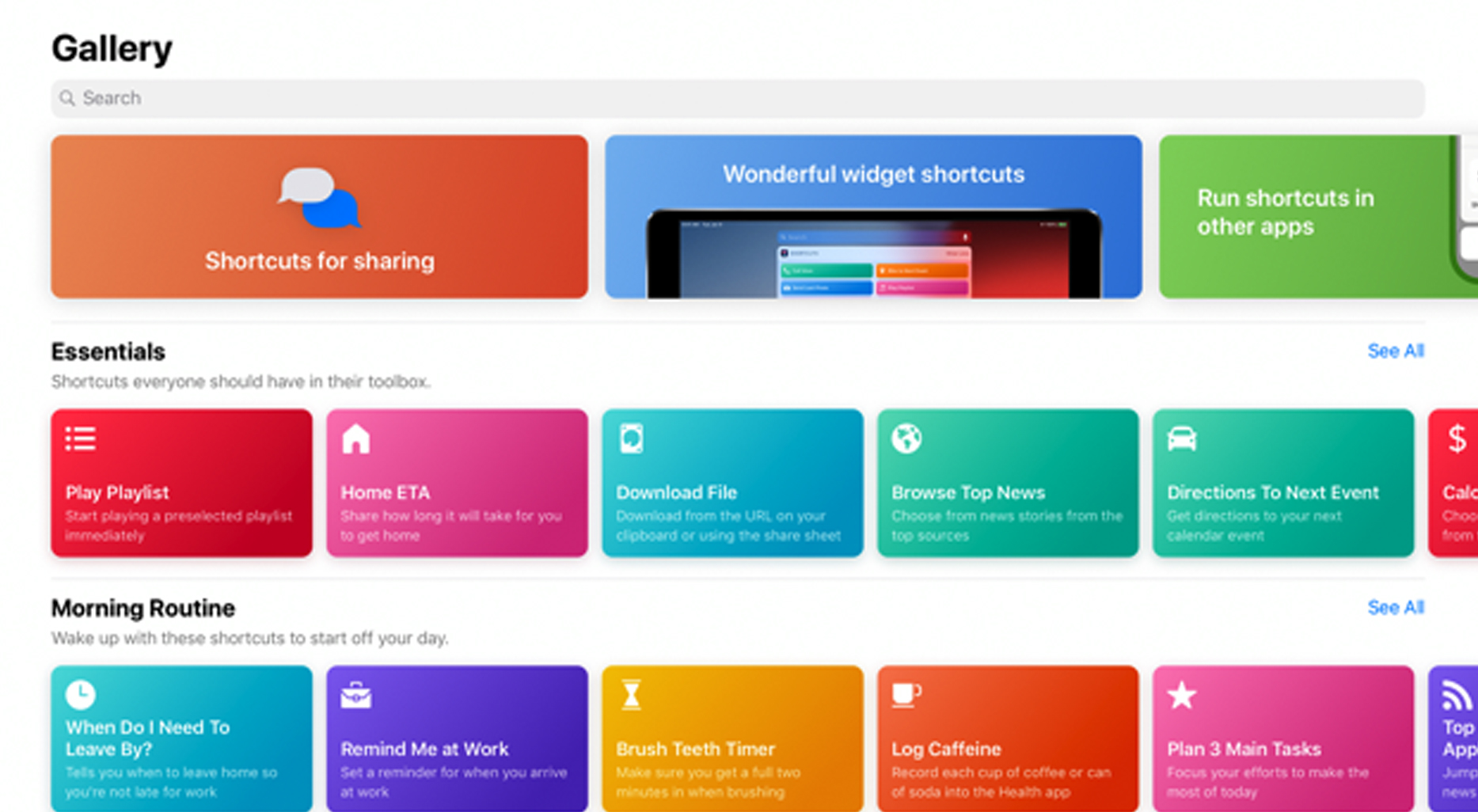
iPad에 내장 된 기본 제스처뿐만 아니라 바로 가기 앱을 사용하면 아이콘 또는 Siri 명령의 탭에서 일상적인 작업을 자동화 할 수 있습니다. 각 바로 가기는 여러 개의 다른 영역에서 여러 가지 간단한 작업으로 여러 작업을 결합 할 수 있습니다. 각각은 맞춤화 할 수 있으며, 조금 연습 할 수 있으므로 쉽게 스스로 만들 수 있습니다. 바로 가기를 만든 후에는 'Hey Siri'라고 말하고 바로 가기의 이름으로 다음과 같이하여 활성화 할 수 있습니다. 또는 홈 화면에 아이콘을 추가 할 수 있습니다.
시작하려면 App Store에서 바로 가기 앱을 다운로드하여 엽니 다. 이 갤러리는 가장 자주 사용되는 앱의 다양한 바로 가기를 제시하고 '시동기'바로 가기가 다른 섹션으로 분리됩니다. 바로 가기를 추가하려면 컬러 버튼을 눌러 창을 엽니 다. 여기에서 관련된 작업을 편집 할 수있는 창을 엽니 다.
많은 제 3 자 앱이 바로 가기를 지원하므로 앱을 사용할 때 'SIRI에 추가'버튼을 찾으십시오. 웹에서 바로 가기를 다운로드 할 수도 있지만 일부 바로 가기를 사용하여 개인 데이터에 액세스 할 수 있으므로 평판이 좋은 사이트인지 확인해야합니다. SIRI를 사용하지 않으려면 바로 가기 아이콘을 홈 화면에 추가하여 바로 가기 앱의 세부 정보 창으로 연결을 클릭하여 홈 화면에 추가 할 수 있습니다. 이것은 홈 화면의 아이콘을 사용자 정의하는 악장 방식입니다. 위젯에 표시 할 수도 있습니다.
자신의 바로 가기를 만드는 것은 간단한 프로세스이며, 자신의 상상력에 의해서만 제한됩니다. 처음부터 바로 가기를 만들려면 바로 가기 컬렉션에서 추가 단추를 누릅니다. 예측 검색 창에서 원하는 작업 및 앱을 검색하여 작업 스택에 추가합니다. 왼쪽의 모든 것이 바로 가기를 테스트하는 것입니다.
웹에서 5 개의 멋진 바로 가기가 있습니다.
01. 경찰
이 바로 가기는 현재 위치를 지정된 연락처로 보내고 'Siri'를 말할 때마다 전면 카메라에서 자동으로 녹음을 시작합니다. '
02. GIF를 만듭니다
이렇게하면 카메라 앱이 열리고 사진을 마지막으로 찍은 한 번 애니메이션 GIF로 결합합니다. 그런 다음 GIF를 저장하거나 공유 할 수 있습니다.
04.Instant 방향
캘린더에 액세스 함으로써이 바로 가기는 원하는 탐색 응용 프로그램에서 다음 대상에 대한 지시 사항을 보여줍니다.
05. 사진의 위치를 결정하십시오
이미지에서 GPS 데이터를 추출한이 바로 가기로 사진을 찍은 곳을 발견하고지도에서 당신에게 주제에서 찍은 거리를 보여줍니다. 더 멀리 멀리 가져온 이미지를 제외시키기 위해 '보다 큰'값을 조정할 수 있습니다.
06. 물 꺼내기
이 바로 가기는 스피커에서 물을 꺼내는 특정 음색을 재생합니다.
스마트 키보드 단축키
스마트 키보드 iPad 바로 가기
iPad와 함께 스마트 키보드를 사용하는 경우 컴퓨터에서 사용하는 바로 가기가 많은 부분이 iPad에서 작동하지만 일부는 iPad 용으로 특별히 사용자 정의되었습니다. 여기에 가장 유용한 10 가지가 있습니다.
01. 스포트라이트 검색 : cmd + 공간
02. 앱 간의 전환 : cmd + 탭
03.Home 화면 : CMD + H.
04. 스크린 샷 : cmd + shift + 3.
05. 사파리의 새로운 탭 : CMD + T.
06. Safari의 닫기 : CMD + W.
07. 노트에서 찾기 : CMD + F.
08. 메일에 답장 : CMD + R.
09. 메일의 새로운 메시지 : CMD + N.
10. 모든 우편으로 회신하십시오 : cmd + shift + r.
자세히보기 :
- 21 훌륭한 iPad 용 앱 그리기
- 최고의 iPad 스타일러스
- 최고의 iPad Pro Apps. 당신의 사과 연필을 빛나게하십시오
어떻게 - 가장 인기있는 기사
혼합 미디어 아트 튜토리얼 : 디지털 아트웍을 수채화시키는 방법
어떻게 Sep 10, 2025(이미지 크레딧 : 나오미 Vandoren) 독립적 인 예술가로서, 나는 완성 된 그림의 만족만큼 �..
Photoshop에서 텍스처를 사용하는 방법
어떻게 Sep 10, 2025질감은 종종 전통적인 아트웍 사이의 줄을 흐리게합니다. 디지털 아트 워크가 캔버스가없는 경우 두 가지 사이의 차이점을 알려주는 것은 종종 ..
이 다섯 가지 요인과 반응을 주위에 반응 시키십시오
어떻게 Sep 10, 2025학습 반응, Facebook과 Instagram에서 사용자 인터페이스를 만드는 JavaScript 라이브러리는 기회를 줄 때..
카테고리
- AI & 머신 러닝
- Airpods
- 아마존
- Amazon Alexa & Amazon Echo
- Amazon Alexa & Amazon Echo
- Amazon Fire TV
- Amazon Prime 비디오
- 안드로이드
- Android 휴대 전화 및 정제
- 안드로이드 폰 및 태블릿
- 안드로이드 TV
- Apple
- Apple App Store
- Apple Homekit & Apple Homepod
- Apple Music
- Apple TV
- Apple Watch
- Apps & Web Apps
- 앱 및 웹 앱
- 오디오
- 크롬 북 및 크롬 OS
- 크롬 북 및 크롬 OS
- Chromecast
- Cloud & Internet
- 클라우드 및 인터넷
- 클라우드와 인터넷
- 컴퓨터 하드웨어
- 컴퓨터 기록
- 코드 절단 및 스트리밍
- 코드 절단 및 스트리밍
- Disord
- 디즈니 +
- DIY
- 전기 자동차
- Ereaders
- 골자
- 설명 자
- 페이스 북
- 노름
- 일반
- Gmail
- Google 어시스턴트 및 Google Nest
- Google Assistant & Google Nest
- Google 크롬
- Google 문서 도구
- Google 드라이브
- Google지도
- Google Play 스토어
- Google Sheets
- Google 슬라이드
- Google TV
- 하드웨어
- HBO MAX
- 어떻게
- HULU
- 인터넷 속어 & 약어
- IPhone & IPad
- Kindle
- 리눅스
- MAC
- 유지 관리 및 최적화
- Microsoft Edge
- Microsoft Excel
- Microsoft Office
- Microsoft Outlook
- Microsoft PowerPoint
- Microsoft 팀
- Microsoft Word
- Mozilla Firefox
- Netflix
- 닌텐도 스위치
- Paramount +
- PC 게임
- 공작
- 사진
- Photoshop
- 플레이 스테이션
- 개인 정보 보호 및 보안
- 개인 정보 및 보안
- 개인 정보 보호 및 보안
- 제품 반환
- 프로그램 작성
- 라스베리 PI
- 레딧
- Roku
- 사파리
- 삼성 전화 및 정제
- 삼성 전화기 및 태블릿
- 여유
- 스마트 홈
- Snapchat
- 소셜 미디어
- 공간
- Spotify
- 틴더
- 문제 해결
- TV
- 트위터
- 비디오 게임
- 가상 현실
- VPNS
- 웹 브라우저
- WIFI 및 라우터
- Wi -Fi & 라우터
- Windows
- Windows 10
- Windows 11
- Windows 7
- Xbox
- YouTube & YouTube TV
- YouTube 및 YouTube TV
- 줌
- 설명자







